Es posible que se sorprenda al saber que no es posible cerrar la sesión por completo de la aplicación de mensajería instantánea. Messenger desde un dispositivo iPhone. Por otro lado, por supuesto, será posible, en caso de pérdida o robo de su dispositivo, desconectarse de Messenger de todos los dispositivos a los que esté conectado, modificando su contraseña personal. También es posible que quieras usar la aplicación de Facebook sin tener que usar la aplicación Messenger proporcionado, o simplemente desea cerrar la sesión para cambiar de sesión. En estos casos específicos, también es posible prescindir de la aplicación Messenger. Así, encontrarás en este artículo los diferentes pasos a seguir para desconectarte de tu sesión. Messenger en tu iPhone si es un cambio de sesión, así como las alternativas disponibles para ti para otros casos. ¡Buena lectura!
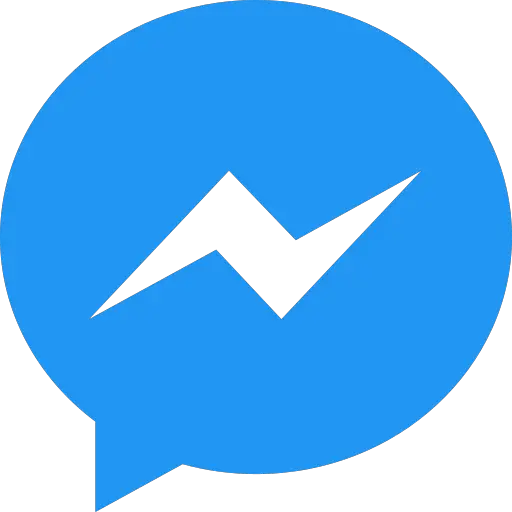
Los pasos a seguir para desconectarse de Messenger desde un dispositivo iPhone
No es necesario buscar el botón de cierre de sesión en la aplicación Messenger porque simplemente no existe. Por otro lado, siempre puedes desinstalar la aplicación manteniendo presionado el ícono de la aplicación hasta que comience a moverse, luego presionando los botones - y Eliminar la aplicación:
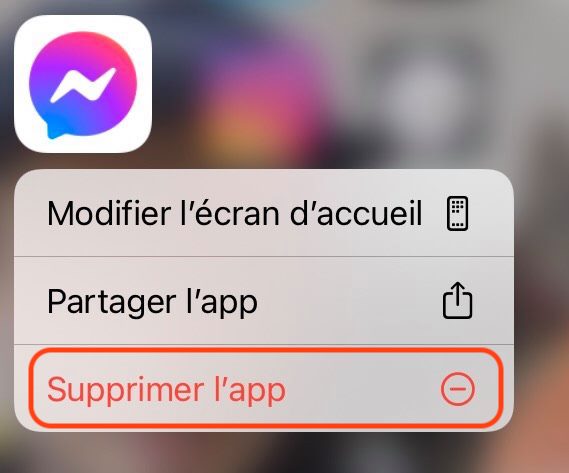
Si le molesta la cantidad de notificaciones de la aplicación Messenger, varias opciones están disponibles para usted:
Deshabilitar la configuración de notificaciones en un iPhone
Estos son los pasos a seguir para desactivar las notificaciones Messenger en su dispositivo iPhone:
- Nombramientos en la Parte Ajustes desde tu iPhone
- ir Notificaciones
- Desplácese hacia abajo en el menú de aplicaciones hasta encontrar la aplicación. Messenger
- Toca la aplicación Messenger
- Arrastra el control deslizante Permitir notificaciones a la izquierda para desactivar las notificaciones de la aplicación Messenger en tu dispositivo iPhone
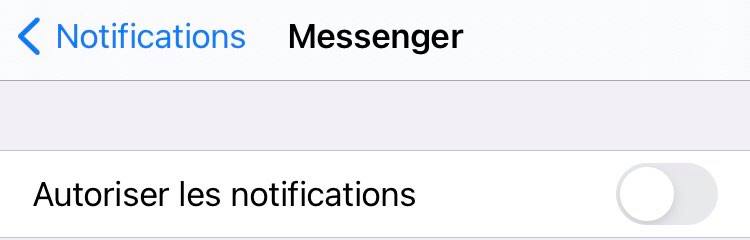
Desconectarse en Messenger
El modo Fuera de linea le permitirá ser menos solicitado por sus contactos Messenger. Estos son los pasos a seguir para aparecer en modo fuera de línea en su cuenta Messenger:
- Abre la aplicación Messenger desde tu iPhone
- Abre la pestaña discusiones
- Toca tu foto de perfil en la parte superior izquierda de la pantalla de tu iPhone
- Prensa Estado en línea
- Prensa Indique cuando está en línea para activar o desactivar esta función
Cambiar la sesión de Messenger en tu iPhone
El hecho de cambiar la sesión de usuario (cuando tienes varias cuentas) desconectará automáticamente la cuenta actual registrada en su iPhone. Para ello, estos son los pasos a seguir:
- Abre la aplicación Messenger desde tu iPhone
- Toque su foto de perfil que se encuentra en la parte superior izquierda de la pantalla de su iPhone
- Prensa Cambiar cuenta
- Prensa Agregar una cuenta
Solo debes ingresar el usuario y la contraseña confidencial de tu segunda cuenta Messenger. A continuación, se cerrará la sesión de su cuenta actual en su iPhone.
Bloquear personas específicas
Para bloquear a una persona para que ya no pueda entrar en contacto contigo a través de la aplicación. Messenger, deberá completar los siguientes pasos:
- Abre la aplicación Messenger desde tu iPhone
- Abre el chat con la persona que quieres bloquear.
- Toca el nombre de esa persona en la parte superior de la conversación.
- Prensa Bloquear
- Prensa Bloquear en Messenger
- Presione de nuevo Bloquear
Esta persona ya no podrá enviarte mensajes a través de la aplicación. Messenger ni hacer llamadas telefónicas contigo. Por supuesto, puede desbloquear a esta persona en cualquier momento, siguiendo los mismos pasos descritos anteriormente.

